iPad Workers Podcast第71回は「iPad(第10世代)やM2 iPad Proを実際に使ってみた感想」についてです。
Magic Keyboard Folioを購入前にチェックしたいポイントをまとめました。
📢 お知らせ
📅 11月27日(日)21:30〜 🎥 iPadOS 16完全マスター講座開催
🎧 iPad Workers Podcastは毎週、木曜日配信予定のポッドキャスト番組です。
リクエスト・感想などは #iPadWorkers のハッシュタグを付けてツイートお願いします。
iPad(第10世代)を実際に使ってみて感じたこと
iPad(第10世代)をしばらく使ってみて感じた感想をまとめます。
正直なところ、Apple Pencilメイン・キーボードメイン、どちらの使い方にしても少し中途半端で使いづらいなというのがiPad(第10世代)に対する感想です。
どうしてそう感じたのか?
Apple Pencilに関しては、以前の記事でもまとめたようにペアリング問題と持ち運びの不便さが理由です。
頻繁に再ペアリングが必要になることを考えると、ペアリングに必要な専用アダプタとケーブルの存在は確実に荷物を増やすことになります。
もしもiPad(第10世代)がApple Pencil 第2世代対応だったら、めちゃくちゃ推せる機種になったのに。
上部にマグネットがあるなら、Apple Pencilをくっつけてくれてもいいのでは?とも思いますが、カメラユニットのせいで物理的に充電ユニットのスペースがないんだと思います。
マグネットがあるのでApple Pencil 第2世代は一応くっつきますが、マグネットの場所とS極N極の向きが違うため固定はされません。
今後、Apple以外のメーカーが、この場所にぴたりとくっつくペン(Apple Pencilもどき)を出してくれることを期待しています。
ではキーボードをメインにした使い方はどうだったのか?
Magic Keyboard Folioを購入前にチェックしたいポイント
Apple Pencilメインの使い方が微妙となると、キーボードメインの使い方がiPad(第10世代)の使い方として正解なんでしょうか?
AppleがiPad(第10世代)専用のMagic Keyboard Folioを出してきたことからも期待ができます。購入前は「キーボードとスタンド部分が分離できて便利そう」と思っていました。そう購入前までは。
実際に使用してみると、思っていた以上に使い勝手がよくなかったのです。
Magic Keyboard Folioは決して軽くない
まずは届いてすぐ、手に持った瞬間感じたことが「思っていたよりも重いな」でした。
背面スタンド部分だけでも300gあります。
Folioと名がつくので、イメージが勝手にSmart Keyboard Folio寄りだったんですが、実際は背面カバー299g、キーボード292gと11インチのMagic Keyboard 600gと重さはほとんど変わりません。
iPad(第10世代)本体477gと合わせると、1068gで1kgオーバーです。
体感ですが、1kgを超えてくるとかなり重く感じてしまいます。
意外と角度調整ができない
背面のキックスタンドは無段階…とはいえ構造上ある程度はスタンドを広げないと自立しません。
画面を倒そうとぐっと力を入れると、背面カバーが外れてしまうこともあります。
キックスタンドが固定される仕組みにはなっていないので仕方ありませんが、そこまで自由には角度調整できないことと、安定性が低めと思っていた方がいいです。
フットプリントがでかい
Magic Keyboard Folio最大のメリット、スタンド部分とキーボード部分が分離できる構造は、フットプリントが無駄に大きくなるデメリットにもなっています。
机の奥行き30cm以上のスペースがないとMagic Keyboard Folioを取り付けた状態で置くことができません。
3種類のキーボードを並べてみると、フットプリントの差がよくわかります。左からiPad(第10世代)+Magic Keyboard Folio、iPad Pro 12.9+Smart Keyboard Folio、iPad Pro 11+Magic Keyboardの組み合わせです。
iPad Pro 11+Magic Keyboardの組み合わせなら20cmで収まるところ、iPad(第10世代)+Magic Keyboard Folioは1.5倍の30cm奥行きがないと使えません。
奥行きのない小さなテーブルや、狭い場所で使おうとすると、高確率で机からはみ出ます。
新幹線のテーブルで、キーボードの使用は難しそうです。
トラックパッドの面積は広くて使いやすい
もちろんメリットもあります。
iPad(第10世代)用のMagic Keyboard Folioは11インチ用のMagic Keyboardと比べて一回り以上トラックパッドのサイズが大きいです。(55mm ×98mm)
12インチ用のMagic Keyboardと比べてもiPad(第10世代)用のMagic Keyboard Folioのトラックパッドの方が大きくなっています。
キーボードを押した感覚やトラックパッドの使用感などはMagic Keyboardと変わりないので、かなり快適です。
トラックパッド付きのキーボードはApple以外のメーカーも出していますが、トラックパッドの感度が全く違います。今まで数種類試してきましたが、Apple製のトラックパッドに並ぶ使用感のものはいまだに出会ったことがありません。
「esc」を含む14のファンクションキー
iPad(第10世代)用のMagic Keyboard Folioには「esc」を含む14のファンクションキーが上部についています。
Magic KeyboardにもSmart Keyboard Folioにも、ファンクションキーは付いていませんでした。
画面の明るさ調整や、Spotlight検索の起動、動画や音楽の再生/一時停止がボタン1つで操作できることは意外と便利です。
ファンクションキーが付いているところや、キーボード部分が分離できる構造などはロジクールのCombo Touch Keyboard Case with Trackpadにそっくりです。背面がマグネットで簡単に取り外しできるか?それともケースタイプになっているかの違いです。
キーボードとスタンドを分離して使うなら
今回、iPad(第10世代)とMagic Keyboard Folioを使用してみて、キーボードとスタンドを分離して使いたいならMagic Keyboardのような仕組みのキーボード+マグネットで簡単に取り外しのできるスタンドの2つの製品を組み合わせて使用した方がメリットが大きいと感じました。
1製品でスタンド+カバー+キーボードの役割全てをカバーする製品よりも、2つの製品を組み合わせた方が結果使いやすいのでは?という結論です。
現状、iPad(第10世代)はMagic Keyboardに対応していないのでApple以外の製品で探すことになりますが、最近マグネットで着脱できるタイプの製品が増えています。
結局のところiPadをどんなシチュエーションで使用するかによってベストなアクセサリーは変わってくるので、複数のアクセサリーを使い分けていく方が便利になるのではないでしょうか?
アクセサリーとの組み合わせに自由度が高いこともiPadの魅力の1つです。そういった意味でも「使用場所」や「使用用途」によってアクセサリーを組み替えていく使い方がベストなのかもしれません。
アクセサリーを組み替えて使用する場合、着脱の楽さが大きなポイントとなるので、iPad関連のアクセサリーを選ぶときの基準にしてみてください。
ということで今日は「iPad(第10世代)+Magic Keyboard Folioの使い心地」についてのお話でした。
☕️1on1 iPadTalk
iPad・iPadアプリについて気軽に相談できる「iPadTalk」よければ下記ボタンより予約してください。
「iPadTalk」は誰でも申込可能です。聞きたいことがある場合は申し込み時にコメント記入してください。
🧚♀️ 質問・感想・リクエストなどはこちら








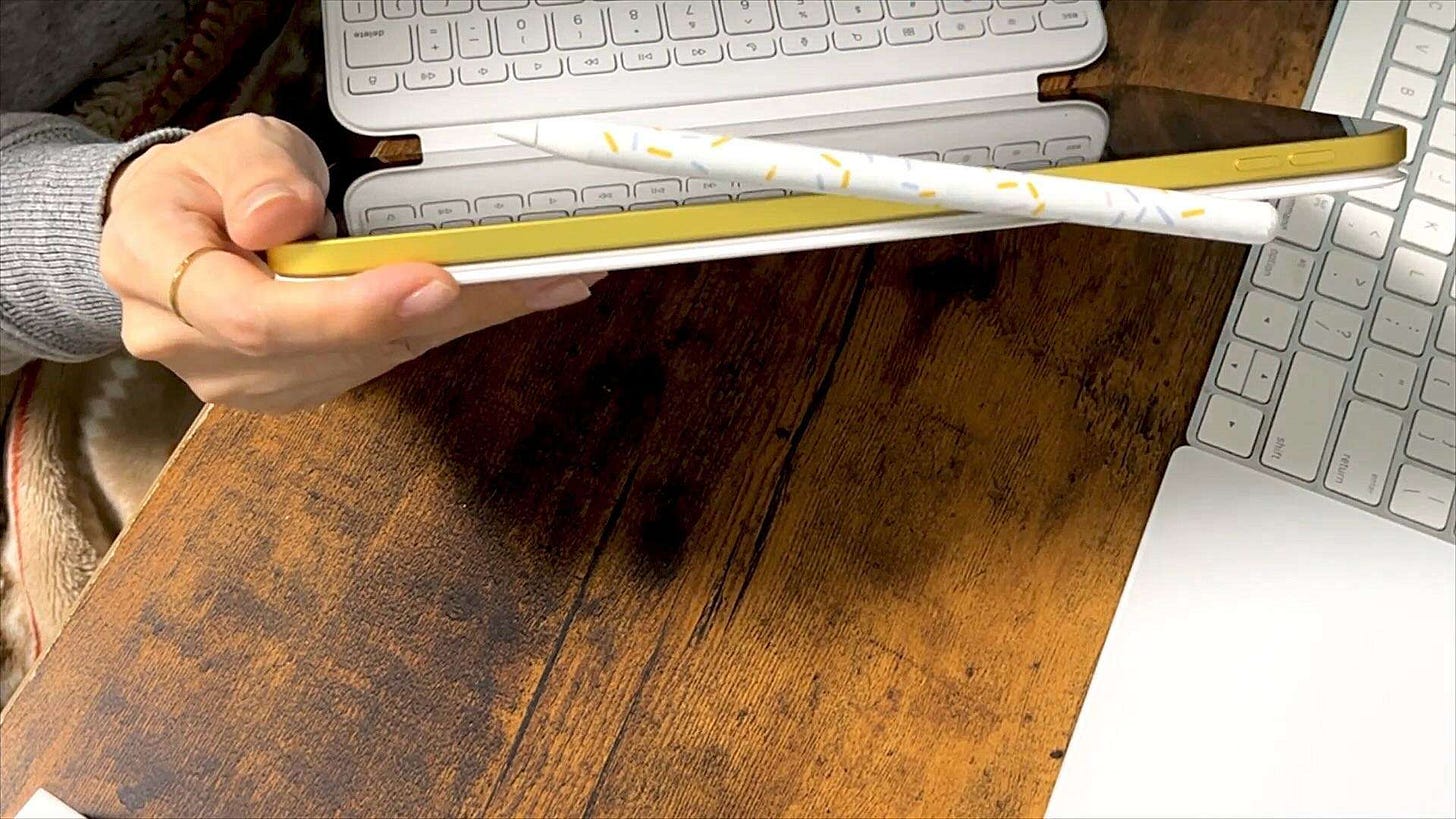






















Share this post